رسائل اقتحامية من مخترقين تستغل هوية موقع «يوتيوب» لابتزاز المتصفح
الرسالة الاقتحامية التي تستغل هوية موقع "يوتيوب" وتحوي رابطا لموقع يستفيد منه المخترق للإضرار بالمستقبل.
ناصر العلي من الرياض
كثف مخترقون مجهولو المصدر رسائلهم الاقتحامية أخيرا إلى صناديق الوارد لحسابات مستخدمي البريد الإلكتروني المختلفة ومن ضمنها بريد الياهو والهوتميل والجيميل، وتحوي هذه الرسائل مضامين مختلفة، منها إشعار اعتماد مقطع الفيديو المرفوع لموقع "يوتيوب" العالمي من طرف مستقبل الرسالة، ثم - وهذا هو الأهم - يشير محتوى الرسالة إلى أن مقطع الفيديو يمكن رؤيته عبر الضغط على الرابط المرفق، وهذه الخطوة الماكرة من المخترقين تشكل النقطة الأهم لديهم متى ما ضغط المستهدف بالهجوم (مستقبل الرسالة) على الرابط ثم انتقل إلى الموقع الوهمي، عند هذه المرحلة يكون احتمال وقوع الخطر قد تنشط بنسبة كبيرة وتتبقى لحظات قصيرة ويمتلك المخترق فرص تحقيق أهدافه من الاختراق.
وهذه الطريقة الجديدة القديمة أو المجددة يعتمد عليها عدد كبير من المخترق في تصيد الضحايا؛ ويستخدم كل مخترق طريقته الخاصة، فمنهم من يتبع طريقة الهندسة الاجتماعية بخداع المستقبل بوضع موقع يصل إليه عبر الرابط المصيدة، ثم يجد عروضا وهمية مغرية بشراء أجهزة إلكترونية بنسبة خصم كبيرة لأنه عميل مميز تم اختياره من إدارة موقع يوتويب، ومن ثم إذا انطلت هذه الخدعة يقدم على وضع بياناته السرية لبطاقته الفيزا أو الماستر كارد ونحو ذلك، وبعدها يكون قد حصل المخترق على أهم معلومات تكفل له توفير مبلغ من المال بأقل جهد وعناء.
وهناك طرق أخرى تتمثل في إيصال المستقبل إلى موقع يطلب تسجيل البيانات الخاصة به للتمكن من مشاهدة المقطع المرفوع لموقع يوتيوب، وغالباً يستهدف ذلك سرقة البريد الإلكتروني أو حساب المستخدم في أحد مواقع شبكات التواصل الاجتماعي. وطريقة ثانية غير ذلك تستهدف التجسس على جهاز المستخدم والبحث عن معلومات داخل محتويات الجهاز أو تكون هناك ملفات مهمة قد تفيد المخترق في ابتزاز المستخدم وطلب مبالغ مالية منه، أو بيع هذه المعلومات إن كانت ذات قيمة عند آخرين. والطريقة الأخيرة تتمثل في الإضرار بالجهاز أو أحد ملفات المستخدم المخزنة في الجهاز ذات الامتدادات المتصلة بتطبيق رئيس لنظام التشغيل أو برنامج مايكروسوفت أوفيس أو غيرها مما يؤثر في أداء الجهاز ويتلف جزءا مهما من محتوياته؛ أي أن القصد إلحاق الضرر والأذية بجهاز الحاسوب للمستخدم ومحتوياته.
ويمكن بطرق معينة إيجاد حلول لكل هذه المشكلات، لكن قبل فتح رابط المخترق بمحتوى الرسالة والتفاعل معه وتنشيطه، ومن ضمن هذه الحلول تنصيب برامج الحماية لمكافحة الفيروسات من إحدى الشركات المعروفة مثل كاسبر سكي ونورتن أنتي فايروس ونود 32 وبيت ديفايندر ونحوها. وذلك لصد وتعطيل أي هجوم من المخترقين وبالذات خاصية تفعيل أمن الإنترنت.
ومن الطرق المهمة تلك التي أشرنا إليها في عدد الأسبوع الماضي في صفحة "اتصالات وتقنية"، وتتمثل في حذف الملفات المؤقتة لمواقع الإنترنت وكوكيز (معرفات) روابط المواقع التي تم فتحها سابقا، وذلك لتلافي تشغيل المواقع الضارة التي تمت زيارتها دون قصد من المتصفح بضغطه على رابط لمثل تلك التي ترسل على بريد المستقبل،
المصدر
http://www.aleqt.com/2012/03/19/arti...medium=twitter
|



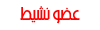



 رد مع اقتباس
رد مع اقتباس







